Administrator sistem yang telah menggunakan pengguna Windows mungkin sangat mengetahui aplikasi Putty. Putty adalah klien SSH gratis, sumber terbuka, dan paling populer yang digunakan untuk menghubungkan sistem jarak jauh yang menjalankan server SSH. Ini mendukung berbagai protokol termasuk SSH, telnet, SCP, rlogin, dll. Putty juga tersedia untuk OS Linux. Meskipun sistem Linux memiliki perintah SSH bawaan yang digunakan untuk terhubung ke server jarak jauh; tetap saja mereka dapat menggunakan Putty untuk tujuan ini. Ini berguna jika Anda telah lama bekerja di Windows dan lebih nyaman dengan alat ini.
Dalam posting ini, kami akan menunjukkan kepada Anda cara menginstal dempul di Ubuntu. Perintah instalasi telah dijalankan di Terminal Ubuntu. Juga, perhatikan bahwa Anda akan memerlukan hak sudo untuk menginstal Putty pada distribusi Linux Anda.
Catatan:Kami telah mendemonstrasikan prosedur instalasi di Ubuntu 20.04 LTS . Anda dapat mengikuti metode yang sama untuk instalasi Putty di Debian dan Mint OS.
Menginstal Putty di Ubuntu
Untuk menginstal Putty di Ubuntu, Anda harus mengaktifkan repositori universe. Kemudian Anda dapat menginstal Putty melalui perintah apt. Berikut langkah-langkah untuk menginstal Putty di Ubuntu:
1. Tambahkan repositori universe ke repositori lokal sistem Anda. Jalankan perintah di bawah ini untuk melakukannya:
$ sudo add-apt-repository universe
Masukkan kata sandi sudo.
2. Perbarui indeks repositori. Anda dapat memperbaruinya sebagai berikut:
$ sudo apt update
3. Sekarang, instal dempul menggunakan perintah apt sebagai berikut:
$ sudo apt install putty
Saat diminta dengan y/n pilihan, tekan y untuk memulai penginstalan.
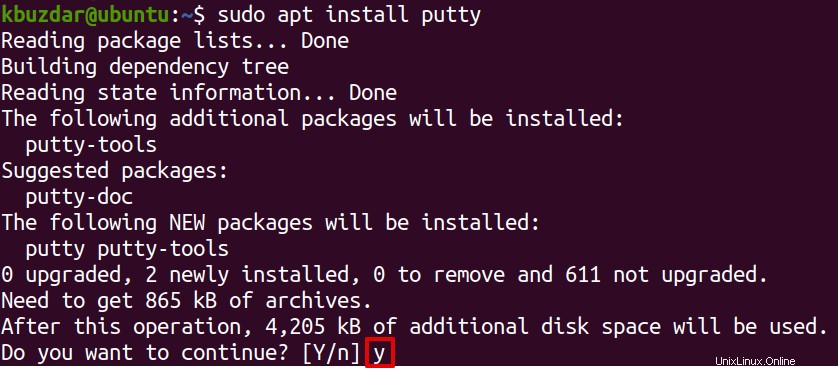
Setelah instalasi selesai, Anda dapat mulai menggunakan utilitas Putty di sistem Anda. Anda dapat meluncurkan Putty melalui Terminal menggunakan perintah di bawah ini:
$ putty
Atau tekan tombol super dan ketik dempul di area pencarian. Dari hasil pencarian, klik ikon Putty untuk membukanya.
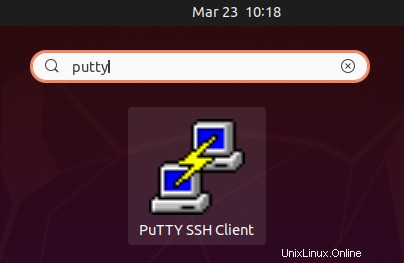
Ini adalah tampilan antarmuka Putty.
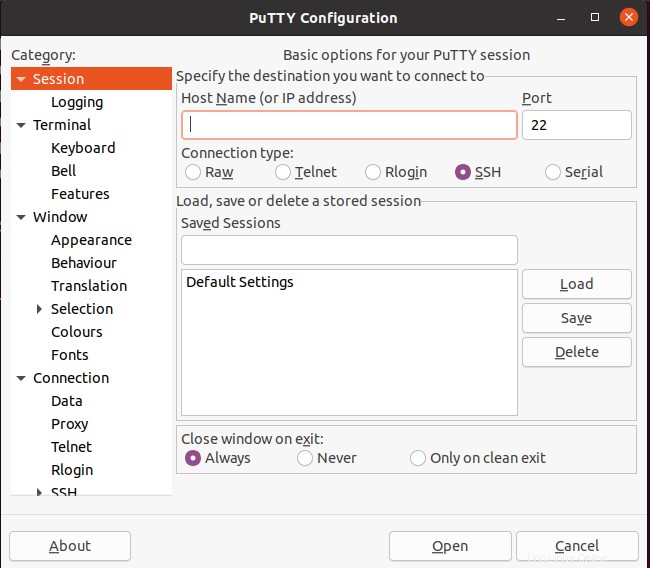
Untuk terhubung ke sistem jarak jauh, ketik alamat IP atau nama hostnya di bidang yang relevan. Kemudian ketik 22 di bidang nomor port dan pilih SSH sebagai jenis sambungan. Kemudian klik Buka untuk memulai koneksi ke sistem jarak jauh.
Saat pertama kali mencoba menghubungkan ke sistem, Anda akan mendapatkan peringatan keamanan. Ini menunjukkan bahwa Anda belum pernah terhubung ke sistem ini sebelumnya. Klik Terima untuk melanjutkan.
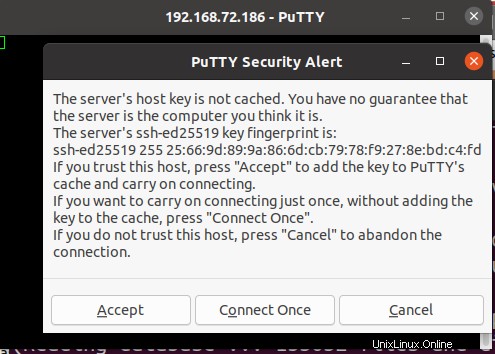
Kemudian Anda akan diminta untuk memasukkan nama pengguna dan kata sandi sistem jarak jauh. Berikan kredensial dan Anda akan terhubung ke sistem jarak jauh.
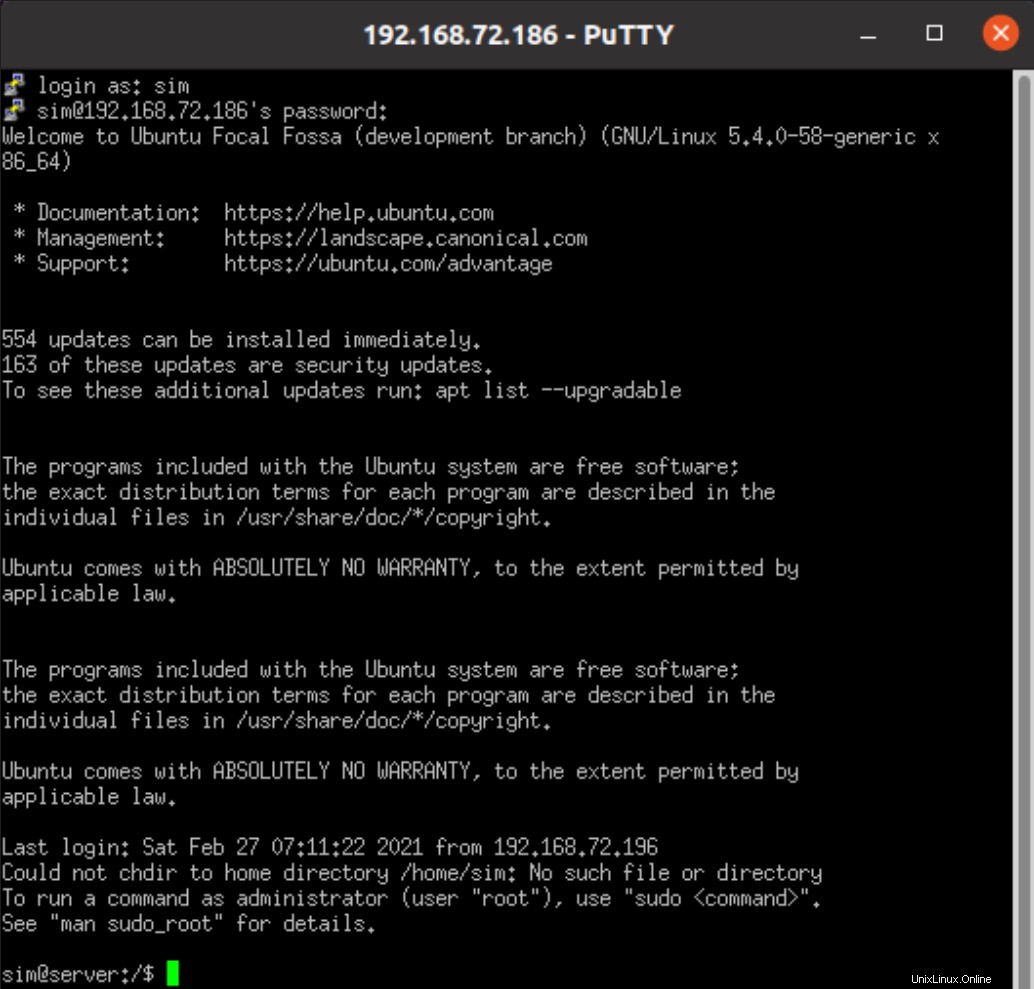
Hapus Dempul
Anda dapat dengan mudah menghapus Putty dari sistem Anda jika Anda ingin melakukannya. Berikut adalah perintah yang perlu Anda jalankan di Terminal untuk menghapus Putty dari Ubuntu:
$ sudo apt remove putty
Ini adalah bagaimana Anda dapat menginstal Putty di OS Ubuntu Anda. Sekarang Anda dapat menggunakan klien Putty SSH Anda di Linux untuk terhubung ke sistem jarak jauh. Untuk bantuan lebih lanjut mengenai Putty, kunjungi manual penggunanya.